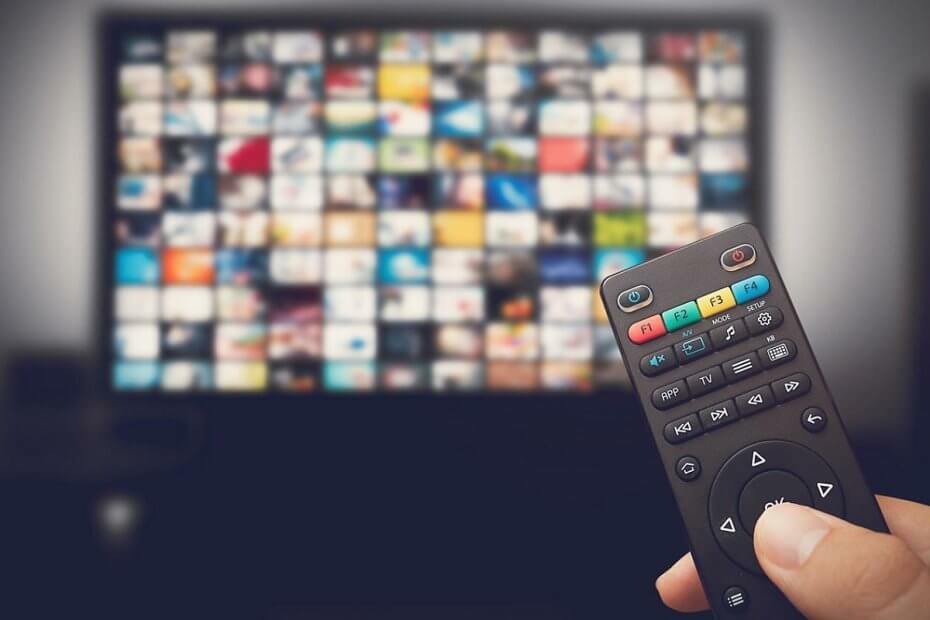- De nombreux utilisateurs ont signalé que Disney+ ne télécharge pas sur Xbox.
- Pour résoudre ce problème, vous pouvez essayer de créer un nouveau compte, de vérifier vos services Internet, etc.
- De plus, vous pouvez essayer d'utiliser un VPN avant de télécharger l'application, cela pourrait faire l'affaire.
- Toutes ces solutions peuvent vous aider si Disney+ ne se télécharge pas sur Xbox.

Ce logiciel maintiendra vos pilotes opérationnels, vous protégeant ainsi des erreurs informatiques courantes et des pannes matérielles. Vérifiez tous vos pilotes maintenant en 3 étapes faciles :
- Télécharger DriverFix (fichier de téléchargement vérifié).
- Cliquez sur Lancer l'analyse pour trouver tous les pilotes problématiques.
- Cliquez sur Mettre à jour les pilotes pour obtenir de nouvelles versions et éviter les dysfonctionnements du système.
- DriverFix a été téléchargé par 0 lecteurs ce mois-ci.
Disney Plus a eu un lancement cahoteux avec la connexion
les erreurs et des serveurs surchargés, mais la plupart d'entre eux semblent appartenir au passé. Malheureusement, cela ne s'applique pas à ceux qui essaient d'accéder au contenu incroyable de Disney Plus sur leur Xbox One.Disney Plus n'est pas le seul service de streaming où vous pouvez regarder du contenu Disney, mais c'est le plus populaire de nos jours.
Si vous êtes un Xbox Un propriétaire impatient de commencer à regarder vos films préférés de Disney, Pixar, Marvel, Disney Channel, National Geographic ou Star Wars sans téléchargement les erreurs devrait vous arrêter.
Lorsque vous êtes troublé par ce problème, voici quelques conseils de dépannage pour vous aider à télécharger le application sur votre Xbox One en un rien de temps.
Que puis-je faire si Disney Plus ne télécharge pas sur Xbox One ?
1. Créer un nouveau compte

Parfois, des problèmes avec vos identifiants de connexion peuvent entraîner des difficultés pour télécharger l'application. Cela peut être dû à votre adresse e-mail enregistrée ou aux serveurs de votre région.
En tant que tel, créez un nouveau compte Disney+ en utilisant une adresse e-mail différente, tout en utilisant également un VPN.

Disney+
Partir d'une table rase est généralement la solution idéale pour tout problème. Créez un nouveau compte, téléchargez l'application et commencez à profiter de Disney+ !
2. Assurez-vous que vous vous êtes inscrit au service de streaming

Tout d'abord, aussi désireux de jeter un coup d'œil à The Mandalorian que vous soyez, notez que vous devez vous inscrire à ce service de streaming avant de le télécharger sur votre console.
Vous avez le choix entre deux forfaits: vous pouvez soit payer 6,99 $ par mois, soit opter pour le forfait annuel qui vous fera économiser quelques dollars.
3. Vérifiez vos étapes de téléchargement

- Une fois que vous êtes inscrit, allumez votre Xbox et connectez-vous à votre profil.
- Ouvert rechercher en frappant le Bouton Y.
- Tapez Disney Plus.
- Puis, en frappant UNE vous dirigera vers le Microsoft Store où vous pouvez trouver Disney Plus.
- Dans le Section Applications, sélectionnez Disney Plus.
- Vous devrez peut-être le rechercher si vous ne voyez pas Disney Plus dès le début.
- Sélectionner Installer d'ajouter le application à ton Xbox One.
- Vous serez averti dès que le téléchargement sera terminé.
- Ouvrez l'application Disney Plus en maintenant le bouton du milieu sur votre Manette Xbox.
- Ensuite, connectez-vous en utilisant votre Identifiants Disney Plus pour avoir accès à une infinité de films et de séries télévisées.
- Lorsque vous trouvez la vidéo que vous souhaitez regarder, appuyez simplement sur UNE pour commencer à jouer.
4. Vérifier la vitesse de téléchargement sur Internet

Vous ne parvenez toujours pas à télécharger Disney Plus sur votre Xbox One? Vérifiez votre vitesse de téléchargement Internet dès que possible. S'il est inférieur à 5 Mbps, cela pourrait être votre problème.
Nous ne voulons pas vous annoncer la mauvaise nouvelle, mais après un téléchargement réussi, il y a un problème avec la lecture des vidéos en résolution 4K. contrairement à Vidéo d'Amazon, vous ne pourrez pas profiter de cette fonctionnalité sur Xbox One comme seul Xbox One X et Xbox One S prennent en charge le 4K de Disney pour le moment.
Ce qui est également essentiel dans ce cas, c'est une bonne vitesse de connexion: elle doit être de 35 Mbps ou plus pour diffuser Disney Plus.
Vous cherchez un outil pour tester la vitesse d'Internet? Consultez cet article.
5. Se déconnecter et se reconnecter à Internet

Déconnecter le Xbox One de la connexion Internet Wi-Fi a souvent aidé les utilisateurs dans une situation similaire à résoudre le problème. Attendez 30 à 60 secondes, puis reconnectez-vous.
Parfois, tout ce dont vous avez besoin est d'actualiser votre connexion et le téléchargement se terminera ou agira rapidement lorsque votre Xbox One ne verra pas du tout le Wi-Fi. La plupart des utilisateurs ne savent pas quoi faire dans une situation comme celle-ci. Ne soyez pas l'un d'entre eux et lisez ceci Guide rapide pour apprendre à résoudre le problème en un rien de temps.
6. Basculer vers un autre appareil

Aussi frustrant que cela puisse paraître, vous pourriez rencontrer un problème de compatibilité de périphérique comme l'erreur 83. Cela signifie que l'application Disney Plus rencontre un problème avec le Xbox One vous utilisez. Pour dissiper tout doute, vous devriez pouvoir regarder Disney Plus sur votre Xbox One, Xbox One S, ou alors Xbox One X.
Ce sont les modèles qui prennent en charge le canal lui-même, tandis que d'autres modèles, tels que Xbox 360, ne peut pas diffuser Disney Plus pour le moment. Passer à un Smart TV, un PC ou même un autre modèle de Xbox devrait donner un résultat différent.
Suivez les étapes de ce guide et voyez laquelle vous aide à résoudre le problème. Erreur. Enfin, ne laissez pas de côté le fait que vous pouvez regarder Disney Plus sur d'autres appareils en même temps. Inutile de vous disputer avec d'autres membres de la famille à propos de votre choix de film ce soir !
Pour toute autre question et suggestion, accédez à la zone de commentaires ci-dessous.